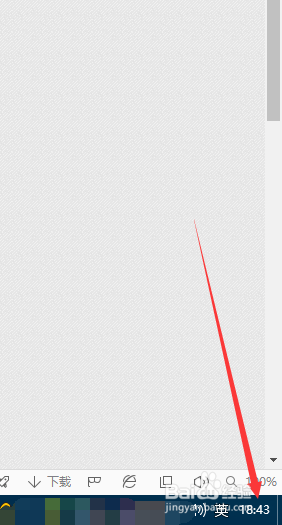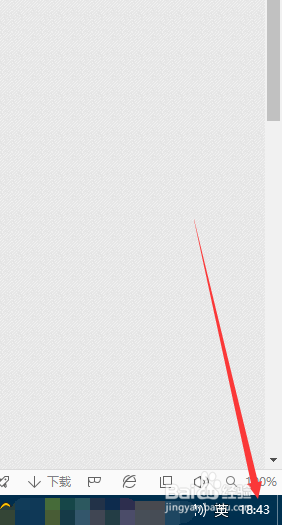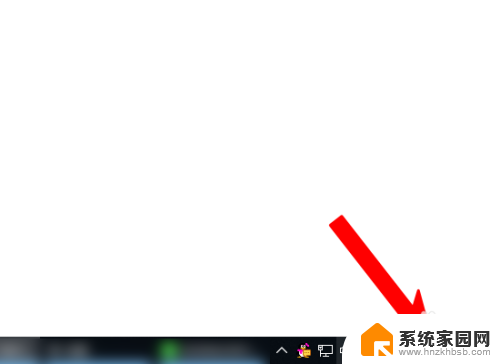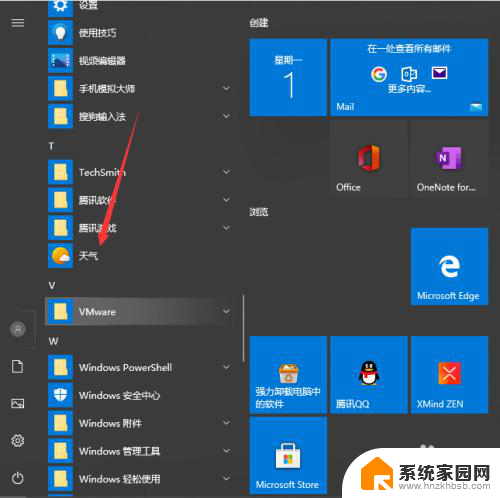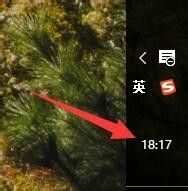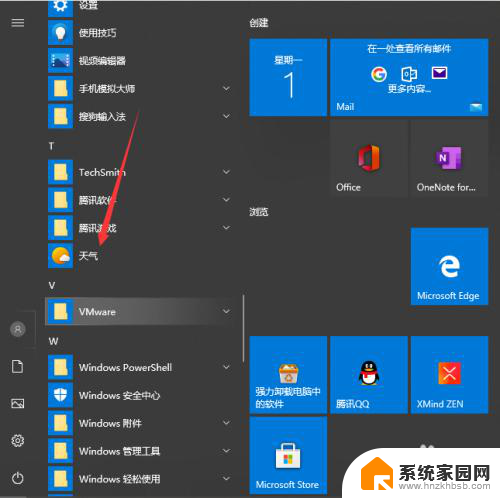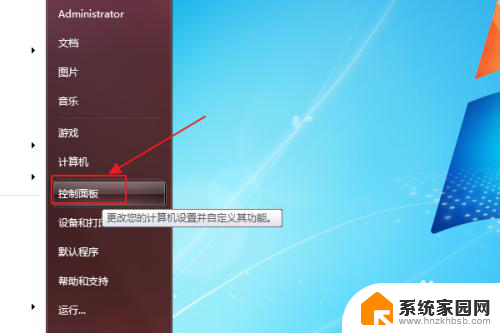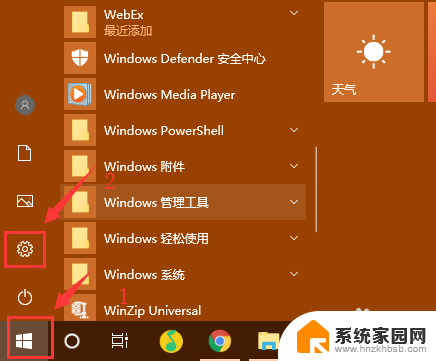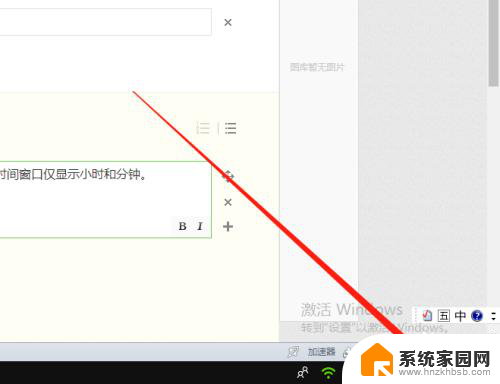电脑桌面怎么显示日期 win10时间和日期显示不完整怎么办
更新时间:2024-02-23 13:47:31作者:yang
在我们日常生活中,电脑已经成为不可或缺的工具,而电脑的桌面上的日期显示,更是我们经常需要关注的一项功能。在使用Windows 10操作系统的过程中,我们有时会遇到日期显示不完整的问题。这个问题可能会让我们感到困惑和不便。当我们遇到这个问题时,应该如何解决呢?本文将为大家介绍一些解决方法,帮助大家快速解决电脑桌面日期显示不完整的困扰。
操作方法:
1.首先显示不完整的时间,没有显示日期。这样在需要看日期的时候需要把鼠标移动到右下角
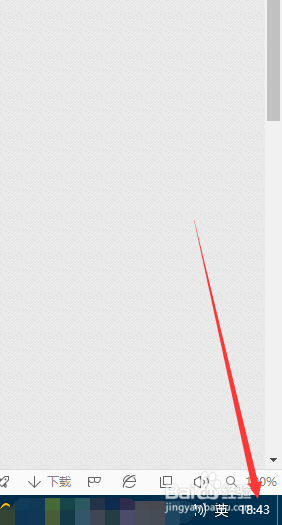
2.鼠标移动过去才能看到今天的日期,不常用还好。次数多了就会烦躁
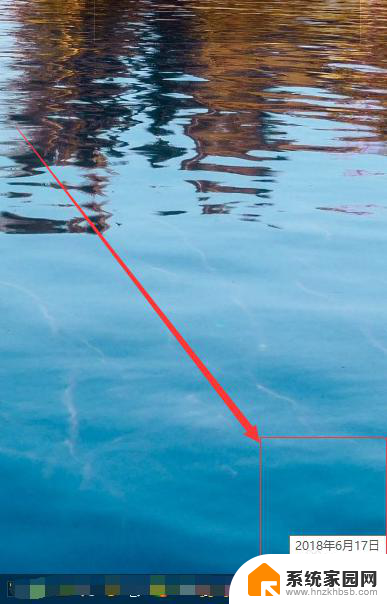
3.而我们一般设置都知道,在任务栏的时间位置上右键点击。就有设置的入口
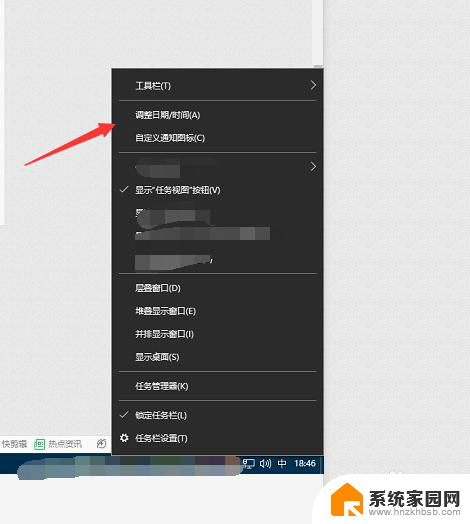
4.可是你最后会发现你怎么设置,时间格式还是这样的,不显示日期
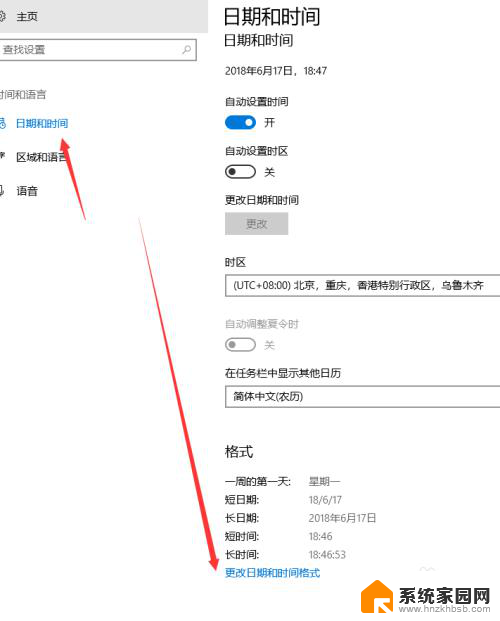
5.其实我们只要在任务栏上右键,点击任务栏设置
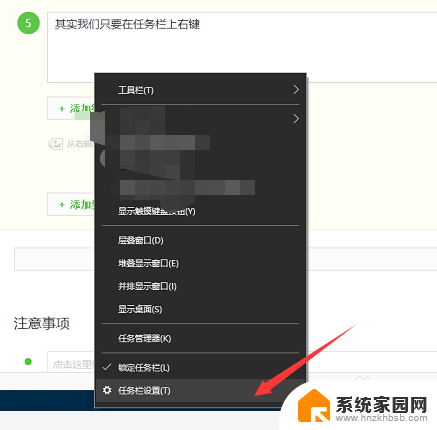
6.点击这个小任务栏按钮,日期不显示全的问题所在
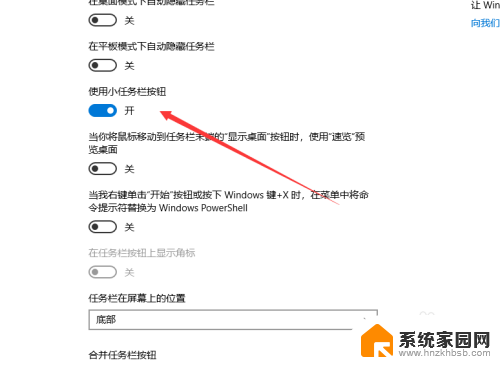
7.任务栏变大了,图标也变大了,显示时间的位置也显示上日期了
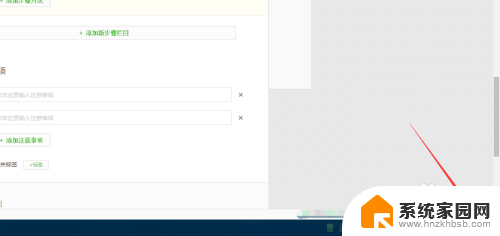
以上是如何在电脑桌面上显示日期的全部内容,如果有需要的用户,可以按照以上步骤进行操作,希望对大家有所帮助。